По всій видимості, практично кожен користувач персонального комп’ютера стикався з ситуацією, коли якась папка не видаляється ні з «Провідника, ні з іншого файлового менеджера, ні з командного рядка. У чому секрет такої поведінки системи, знають далеко не всі, тому в цьому питанні пропонується розібратися досконально. Практично всі пропоновані методи працюють, що називається, на всі сто. Але для початку кілька слів про самих причини такого явища.
Чому не видаляється папок у системі Windows?
Отже, що ж могло стати причиною того, що якийсь об’єкт в системі видалити не представляється можливим? Власне, варіантів тут не так вже й багато.
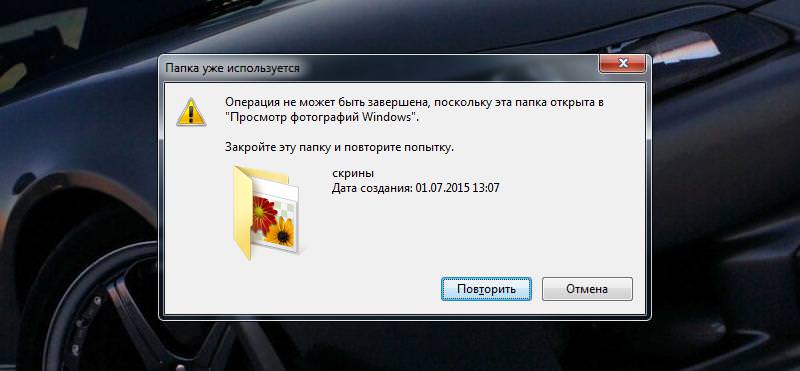
Серед усіх можливих першопричин найпоширенішими можна назвати наступні:
- папка відноситься до активної в даний момент програмою;
- до каталогу обмежений доступ;
- директорія піддалася впливу вірусів.
Як видалити папку, яка не видаляється: просте стандартне рішення
Більшість користувачів, намагаючись позбутися такої проблеми, зазвичай надходять абсолютно правильно, завершуючи всі активні програми і перезавантажуючи систему.
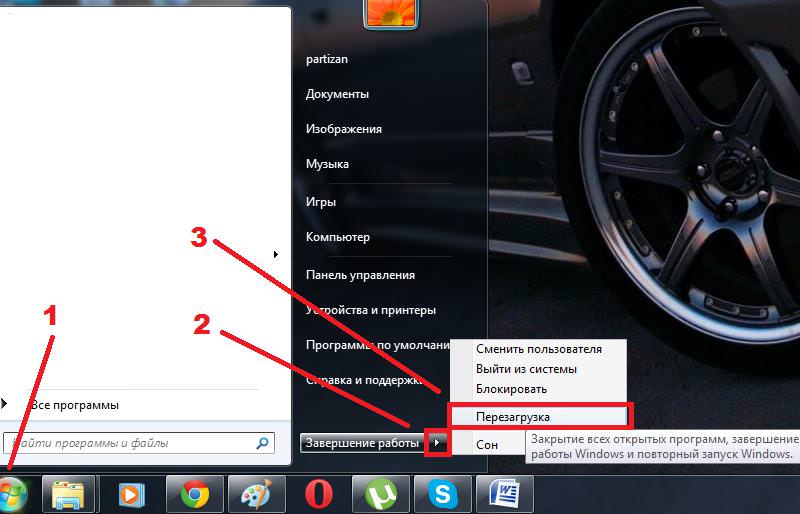
Справді, цілком можливо, що файл/папка не видаляється тільки з причини того, що якась програма була до цього запущена. Однак тут варто звернути увагу ще й на той момент, що деякі програми можуть працювати у фоновому режимі і тому не видно користувачеві. Крім того, проблема того, що, наприклад, в Windows 10 папка не видаляється, може бути прямо або побічно пов’язана з активними системними процесами. Тут потрібно розуміти, що навіть після рестарту видалити системні каталоги буде неможливо (Windows просто не дасть цього зробити), але ось деякі програми після перезавантаження можуть завершувати свої процеси, якщо тільки вони не запускаються разом з системою.
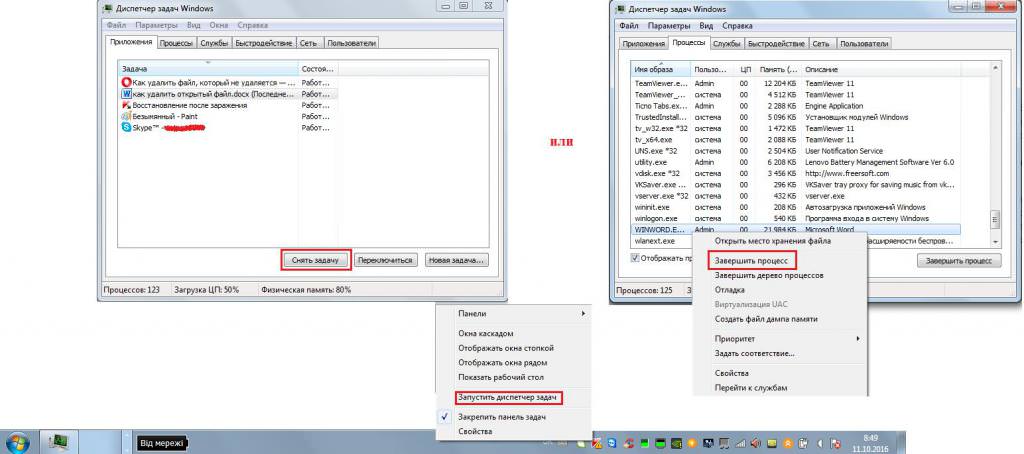
Перевірити компоненти автостарт можна через конфігуратор (msconfig), а в десятій версії системи через стандартний Диспетчер завдань». Якщо компонент, що знаходиться в неудаляемом каталозі, там є, його потрібно просто відключити і провести повторний рестарт.
Питання завершення пов’язаних процесів
Але припустимо, що в автозавантаженні процесу, які міг би перебувати в каталозі, який слід видалити, немає. Як у Windows вилучити папку, яка не видаляється в такій ситуації?
Для прикладу візьмемо популярний додаток Skype. Навіть при його закритті воно все одно висить в системному треї в області прихованих значків і повідомлень. При виході з програми вона повністю не деактивується, а її процес залишається активним, хочете ви цього чи ні. В цьому випадку потрібно викликати «Диспетчер завдань» і завершити активний процес програми примусово. Система видасть запит на підтвердження, з яким потрібно погодитися, а після деактивації фонового процесу каталог програми можна буде видалити без всяких проблем.
Що робити з правами доступу?
Тепер давайте подивимося ще на одну ситуацію, яка може бути пов’язана тільки з тим, що зареєстрований в системі користувач не володіє необхідним набором прав на проведення таких дій (іноді він може бути навіть адміністратором).
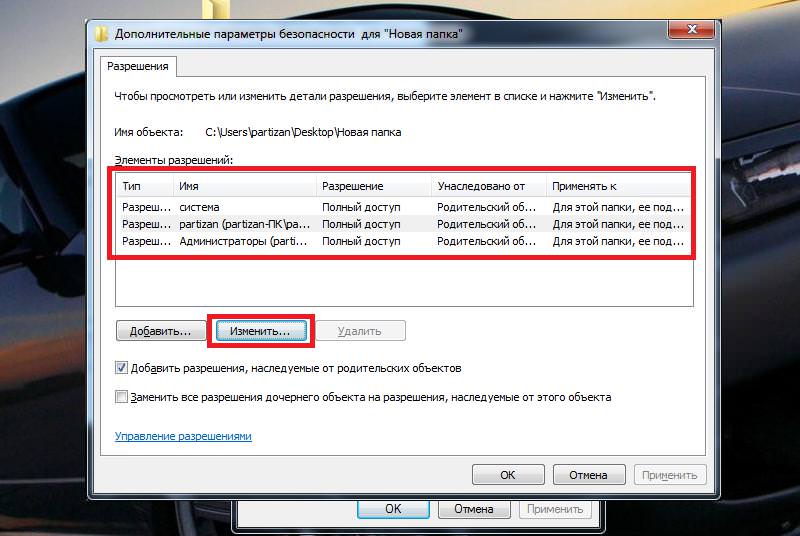
Як видалити папку, яка не видаляється? Як вже зрозуміло, необхідно ці права отримати. Їх представити може адміністратор, але якщо ви самі собі адмін, слід використовувати меню ПКМ на обраному каталозі з переходом до його властивостей.
На вкладці безпеки потрібно перейти до додаткових параметрів і двічі використовувати кнопку зміни роздільної здатності. В останньому списку необхідно додати користувача, якщо в системі їх зареєстровано декілька, після чого у списку дозволених дій встановити прапорець навпроти рядка можливості видалення об’єкта.
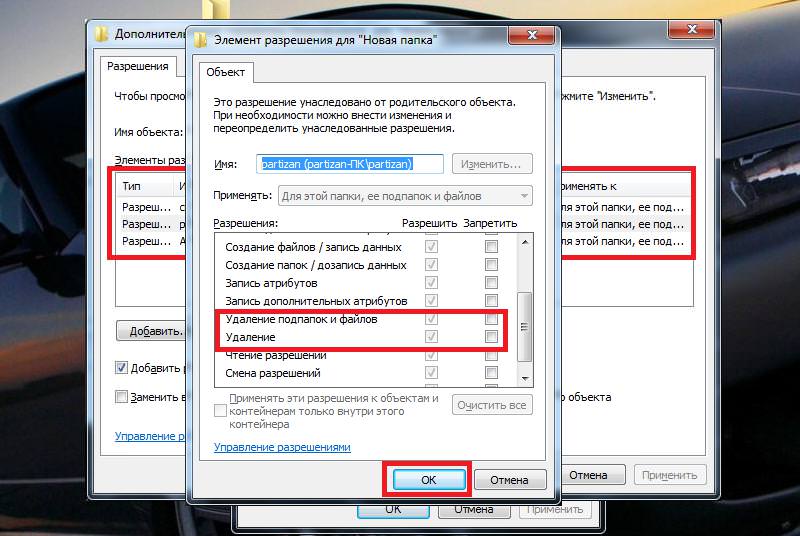
У випадку з одним користувачем, який є адміністратором, наприклад, коли папка не видаляється з «Робочого столу», через описану послідовність дій спочатку можна змінити власника, а потім виставити для себе необхідні пріоритети в правах. Після цього видалення праці не складе.
Використання додаткових утиліт
Однак навіть вищеописані маніпуляції іноді ефекту не дають, оскільки доступ може блокуватися системою на рівні так званого суперадміністратора, прихована обліковий запис якого з’явилася ще в сьомий модифікації системи.
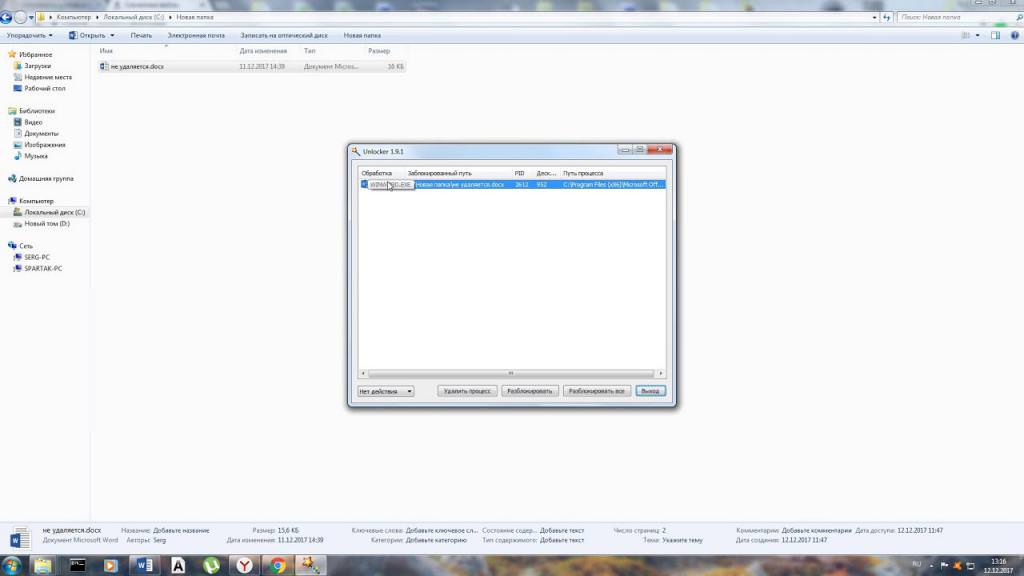
У цій ситуації, якщо папка не видаляється, можна скористатися досить дієвим засобом для розблокування доступу – програмою Unlocker. Вона вбудовує власні команди в контекстні меню, а викликати інструмент розблокування можна через ПКМ на підлягає видаленню директорії. В запущеній консолі потрібно просто натиснути кнопку Unlock, після чого від каталогу можна буде позбутися в будь-якому файловому менеджері.
Вплив вірусів
Але буває і так, що папка не видаляється зовсім не з-за обмежень, що накладаються адміністратором або самою операційною системою. Іноді причиною такого явища можуть бути і деякі типи вірусів, які, як вже зрозуміло, здатні блокувати доступ до певних об’єктів, тим більше до власних каталогів, в яких вони розміщуються.
Якщо користувач має справу зі звичайною текою програми, спочатку варто перевірити її антивірусним сканером (для штатного можна використовувати контекстне меню), але перевагу краще віддати портативним утилітам, оскільки встановлений антивірус і так вже загрозу пропустив.
Якщо ж не видаляється папка самого вірусу, що у деяких випадках допомагає використання дєїнсталлятор начебто iObit Uninstaller, яким дозволу на видалення при пошуку залишків, скажімо, рекламних вірусів не потрібні. По закінченні потужного сканування з установкою знищення файлів всі об’єкти, включаючи і основну директорію вірусу, будуть видалені безповоротно. Головна умова – знати, який саме вірус або небажане програмне забезпечення проникли в систему.
Нарешті, для повної впевненості можна перевірити систему утилітами з загальним назвою Rescue Disk, нейтралізувати виявлені загрози, а після цього повторно провести видалення потрібного об’єкта. Перевага таких програм полягає в тому, що вони записуються на знімні носії і стартують ще до завантаження системи (в них передбачені власні завантажувачі). До того ж вони здатні виявляти і загрози, які глибоко сидять в оперативній пам’яті.
Короткий підсумок
Ось коротко і все про те, як видалити деякі об’єкти в Windows. Яке рішення застосувати, залежить виключно від того, що було першопричиною такого явища. Але в цілому, якщо взяти до уваги найпростіші методи, допоможе завершення активних фонових процесів або звернення до утиліті Unlocker. При нестачі прав, що теж зустрічається досить часто, для адміністратора надати їх собі праці не складе. Загалом, всі запропоновані рішення досить прості і особливих знань для їх застосування не вимагають.








